虚拟机win7无法安装vmware tools Win7虚拟机安装vmware tools遇到问题怎么办
更新时间:2023-08-22 11:09:05作者:xiaoliu
虚拟机win7无法安装vmware tools,在使用虚拟机win7安装vmware tools时,可能会遇到一些问题,虽然vmware tools是一款非常重要的工具,可以提供更好的性能和功能,但有时安装过程可能会出现一些困难。如果你遇到了无法安装vmware tools的问题,不要担心本文将为你提供一些解决方法。无论是安装过程中出现的错误提示,还是安装完成后无法正常运行,我们都将尽力帮助你解决这些问题。请继续阅读,了解如何解决虚拟机win7安装vmware tools时可能遇到的各种问题。
具体方法:
1.打开控制面板,点击【系统和安全】
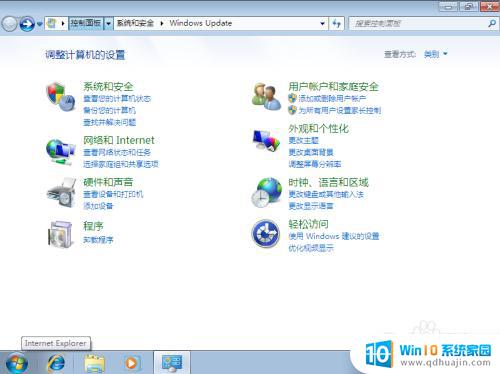
2.点击【Windows Update】
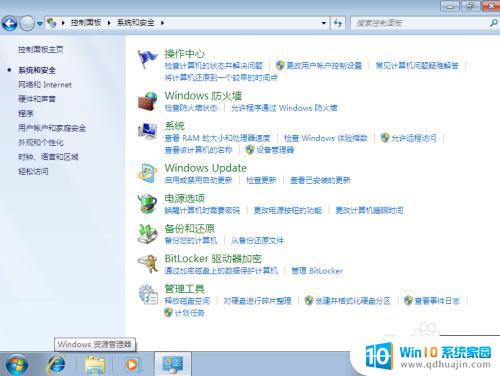
3.检查更新,然后选择Windows 7 Service Pack 1,点击确定
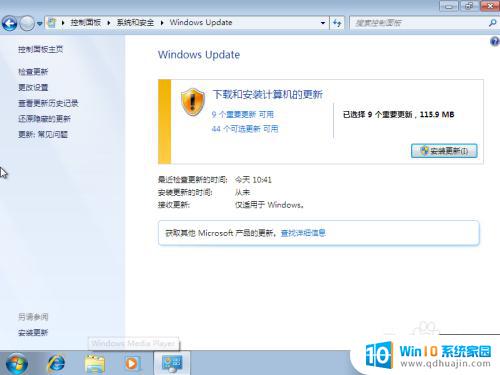
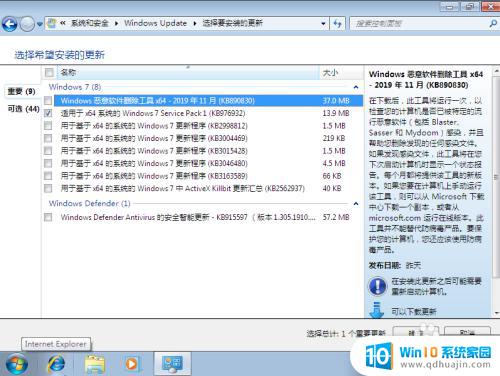
4.安装更新
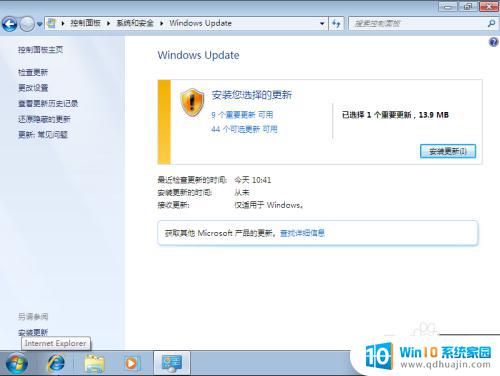
5.安装成功后重启,重启后再次安装vmware tools即可。
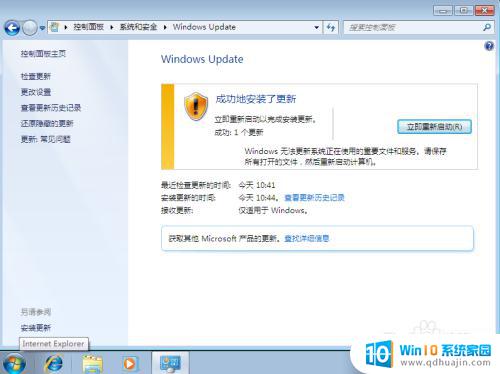
6.总结
1.打开Windows Update
2.检查更新
3.选择Windows 7 Service Pack 1进行更新
4.更新成功后重启
5.重新安装vmware tools
以上介绍了如何解决虚拟机win7无法安装vmware tools的问题,如果您也遇到了相同的问题,可以参考本文中的步骤进行修复,希望这篇文章对您有所帮助。
虚拟机win7无法安装vmware tools Win7虚拟机安装vmware tools遇到问题怎么办相关教程
热门推荐
系统安装教程推荐
- 1 平板能连接鼠标吗 无线鼠标在平板电脑上的安装方法
- 2 下载一半的安装包怎么删除 电脑安装包删除方法
- 3 win11edge浏览器active插件加载设置 edge浏览器插件安装指南
- 4 win11无法安装软件的教程 Win11升级后无法安装软件怎么办
- 5 win11怎么使用谷歌浏览器 谷歌浏览器安装教程
- 6 wim win10 安装 win10系统怎么装U盘
- 7 win11怎么也安装不上 framework3.5 win11netframework3.5安装不了怎么处理
- 8 win11不能安装太极神器 win11检测工具安装失败怎么办
- 9 win11安装到83不动了 Win11 24H2 安装 9 月更新问题
- 10 acer台式电脑安装win10教程 win10系统怎么装U盘
win10系统推荐
- 1 萝卜家园ghost win10 64位家庭版镜像下载v2023.04
- 2 技术员联盟ghost win10 32位旗舰安装版下载v2023.04
- 3 深度技术ghost win10 64位官方免激活版下载v2023.04
- 4 番茄花园ghost win10 32位稳定安全版本下载v2023.04
- 5 戴尔笔记本ghost win10 64位原版精简版下载v2023.04
- 6 深度极速ghost win10 64位永久激活正式版下载v2023.04
- 7 惠普笔记本ghost win10 64位稳定家庭版下载v2023.04
- 8 电脑公司ghost win10 32位稳定原版下载v2023.04
- 9 番茄花园ghost win10 64位官方正式版下载v2023.04
- 10 风林火山ghost win10 64位免费专业版下载v2023.04